Вспомогательные средства. Создание объектов на автосетке.
Вспомогательные средства
Прежде чем создать объект, для уточнения параметров настройте единицы измерения (units of measurement), шаг сетки (grid spacing) и привязку курсора (cursor snaps). Также вы можете создать пользовательскую сетку и в качестве альтернативы применить строительные плоскости.
Если вы хотите создать объекты, которые будут выровнены относительно поверхности других объектов, используйте автосетку (Autogrid). С ее помощью вы сможете разместить временную строительную сетку на поверхности объекта, выровненную по нормали поверхности, указанной курсором.
Создание объектов на автосетке
- В панели Create выберите тип объекта.
- Установите флажок для параметра AutoGrid (Автосетка) в свитке Object Type (Тип объекта) – см. рис. 2.121.
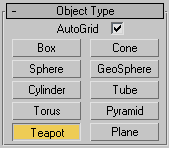
Рис. 2.121. Свиток Object Type с установленным флажком для параметра AutoGrid - Переместите курсор по поверхности каркасного объекта. Затем нажмите кнопку мыши и удерживайте ее, чтобы установить ориентацию сетки, как показано на рис. 2.122.
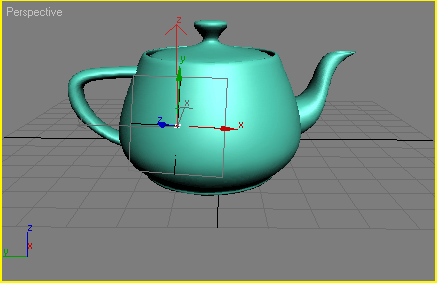
Рис. 2.122. Нажмите кнопку мыши и удерживайте ее, чтобы увидеть ориентацию автосетки - Когда сетка выровняется правильно, перетащите курсор, чтобы создать объект. Объект создается поверх автосетки (см. рис. 2.123).
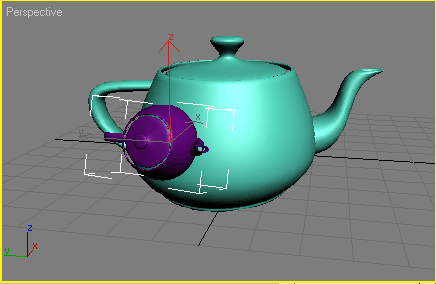
Рис. 2.123. Перетащите курсор, чтобы построить объект поверх автосеткиЕсли курсор не указывает ни на один объект, созданный объект сам выровняется по вспомогательной сетке.